unsupported-python3.1解决办法

目录
[unsupported] python3.1解决办法
安装好Anaconda后在pycharm中配置出现以下问题

提示:只支持python3.5以上版本——>可更新python
查看python版本——win+r,输入:python -V或者python –version
python版本为3.10,此处显示python3.1
打开Anaconda,可查看当前环境的python版本,默认版本为3.10

原因:pycharm版本低
解决办法1:更换Pycharm(最开始使用的是2020版,不能识别到python3.9,后面更换为Pycharm2023即可)
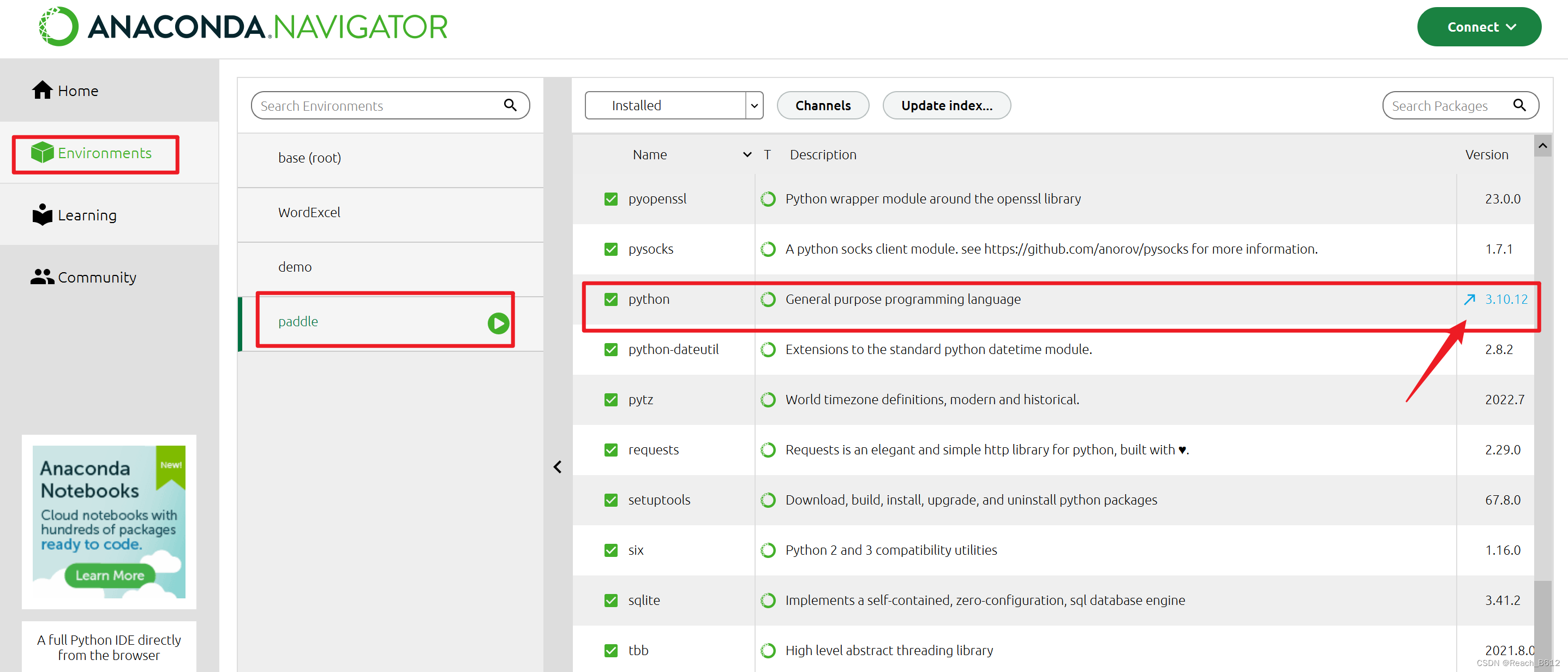
解决办法2:新建项目更换python版本
法1:界面新建——Create选择python版本
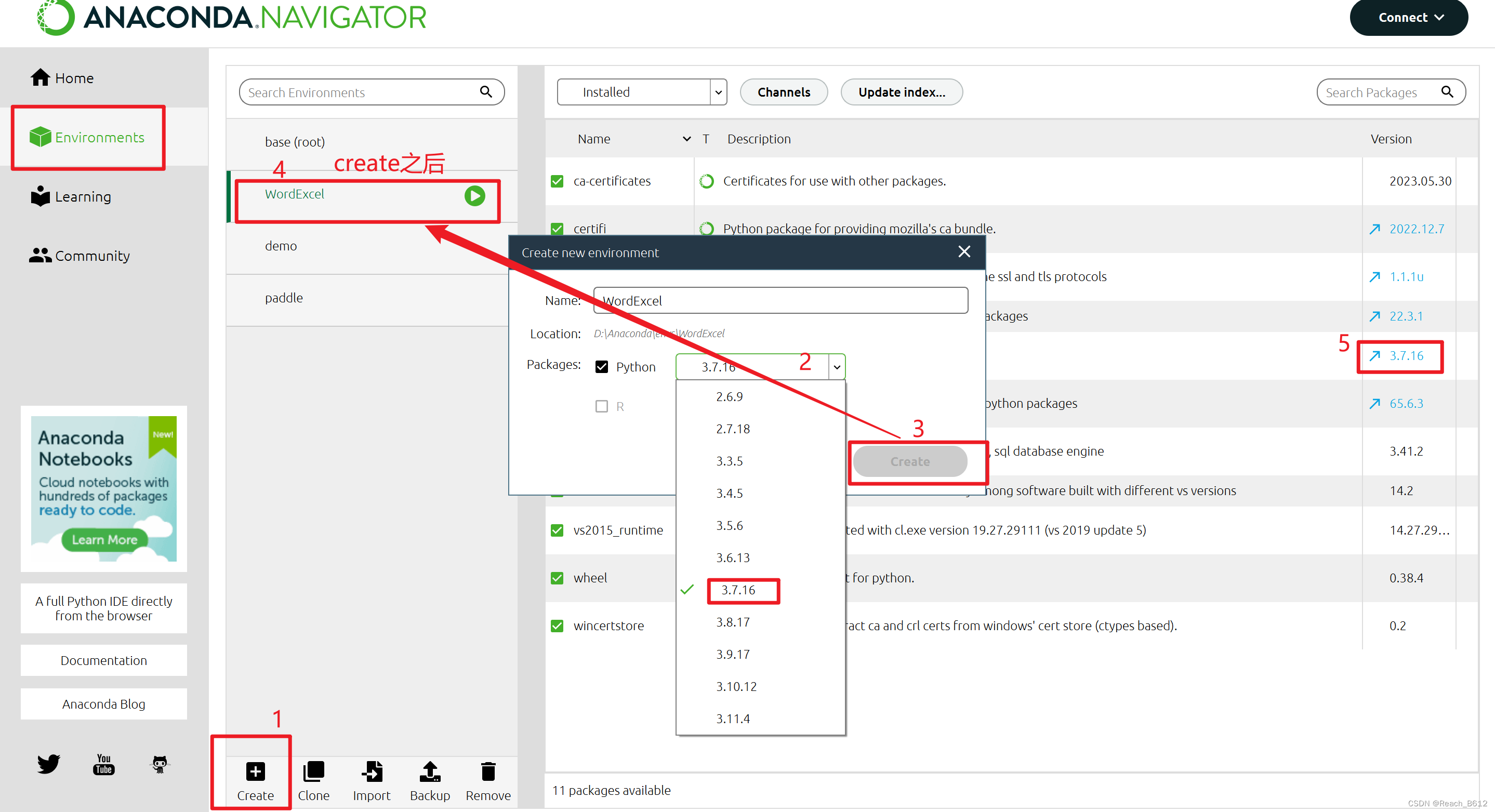
法2——在Prompt中输入命令新建
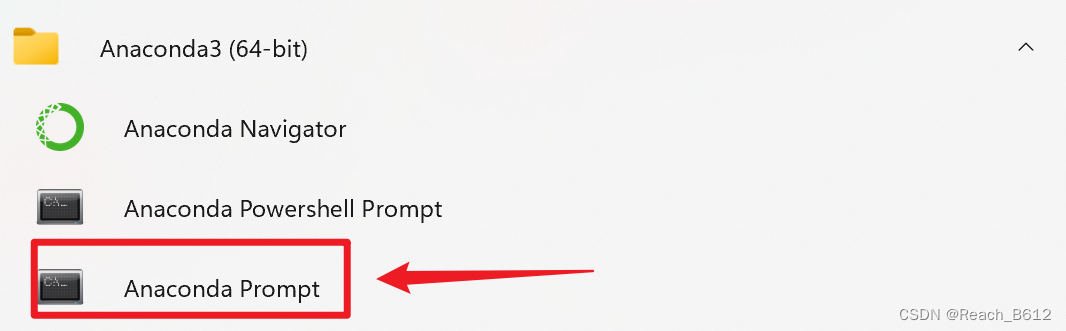
新建项目: conda create -n 创建环境的名称 python=版本号

新建完成: 查看环境列表 conda env list
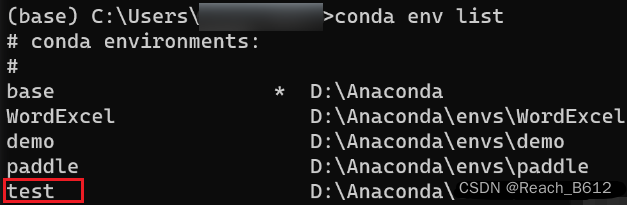
如果想要切换到不同版本的python环境,查看 WordExcel 和 test 可在Prompt中输入命令:conda activate WordExcel
conda activate test
输入 python –version查看当前虚拟环境的python版本
想回base环境,直接输入:deactivate或者 conda activate base
删除虚拟环境命令:conda remove -n 要删除环境名 –all
删除环境下的某个包命令:conda remove –name $环境名 $要删除的包名
在pycharm中选择Anaconda已有环境的配置如图(新建的库不全,需要重新安装各种库)
